Kodi maakt het gemakkelijk om alles te streamenfilms naar muziek, sport, documentaires en tv-shows. De gratis software fungeert als een hub waarmee u toegang krijgt tot een verscheidenheid aan inhoud, het enige wat u hoeft te doen is de juiste extra's installeren en u zult nooit zonder dingen komen te kijken.
Het krachtigste onderdeel van het ontwerp van Kodi is demogelijkheid om zowel officiële als externe add-ons te gebruiken. Deze naadloze extensies ontgrendelen nog meer inhoud en bieden streams voor dingen zoals sportevenementen, filmreleases of zelfs live MLB-spellen! Volg de onderstaande handleiding om het meeste uit uw Kodi-apparaat te halen de beste add-ons voor het streamen van live honkbal.

Voordat u begint: Installeer een betrouwbare VPN
Kodi is gratis, open source en volledig legaal te gebruiken. Sommige onofficiële add-ons kunnen de mogelijkheid hebben omkrijg echter op onconventionele manieren toegang tot video's en dat kan je in een gecompromitteerde positie brengen. Wanneer u internet gebruikt, wordt informatie over uw locatie en de gegevens waartoe u toegang hebt, verzameld door ISP's, die vervolgens kunnen worden verkocht of gedeeld met derden. Als je een stream bekijkt die als onwettig is gemarkeerd, kunnen die details tegen je worden gebruikt. Gelukkig is er een eenvoudige manier om uw privacy te beschermen zonder inhoudsvrijheid op te offeren.

Het is niet eenvoudig om een goede VPN te kiezen, maar IPVanish is een geweldige plek om te beginnen. De service biedt snelle downloads zonder verkeer of bandbreedtebeperkingen, een strikt nulregistratiebeleid en meer dan 750 servers in 60 verschillende landen (op het moment van schrijven).
De IPVanish-apps zijn lichtgewicht en werken goedop elk apparaat, zodat u Kodi op telefoons, tablets, laptops en pc's kunt gebruiken. IPVanish is een geweldige aanvulling op de Kodi-ervaring, waardoor je kunt genieten van alle films en MLB-games die je aankunt.
EXCLUSIEVE LEZERSHANDEL: Verslavende tips-lezers kunnen hier een enorme 60% besparen op het IPVanish-jaarplan.
Hoe Kodi-add-ons te installeren
Kodi-add-ons installeren is een proces met meerdere stappen,maar als je het eenmaal onder de knie hebt, kun je het doen met je ogen dicht. De software wordt geleverd met een selectie van officiële add-ons die u kunt bekijken en rechtstreeks vanuit het hoofdmenu kunt installeren. Extensies van derden zijn op een vergelijkbare manier toegankelijk, u hoeft alleen repositories toe te voegen om de add-ons beschikbaar te maken.
Voordat u iets van een externe bron kunt installeren, moet u een optie in de Kodi-interface schakelen. Hiermee kan de software add-ons ophalen en installeren die geen native onderdeel van het programma zijn.
- Start Kodi en klik op het tandwielpictogram om het systeemmenu te openen.
- Ga naar Systeeminstellingen> Add-ons
- Schakel de schuifregelaar naast de optie "Onbekende bronnen" in.
- Accepteer het waarschuwingsbericht dat verschijnt.
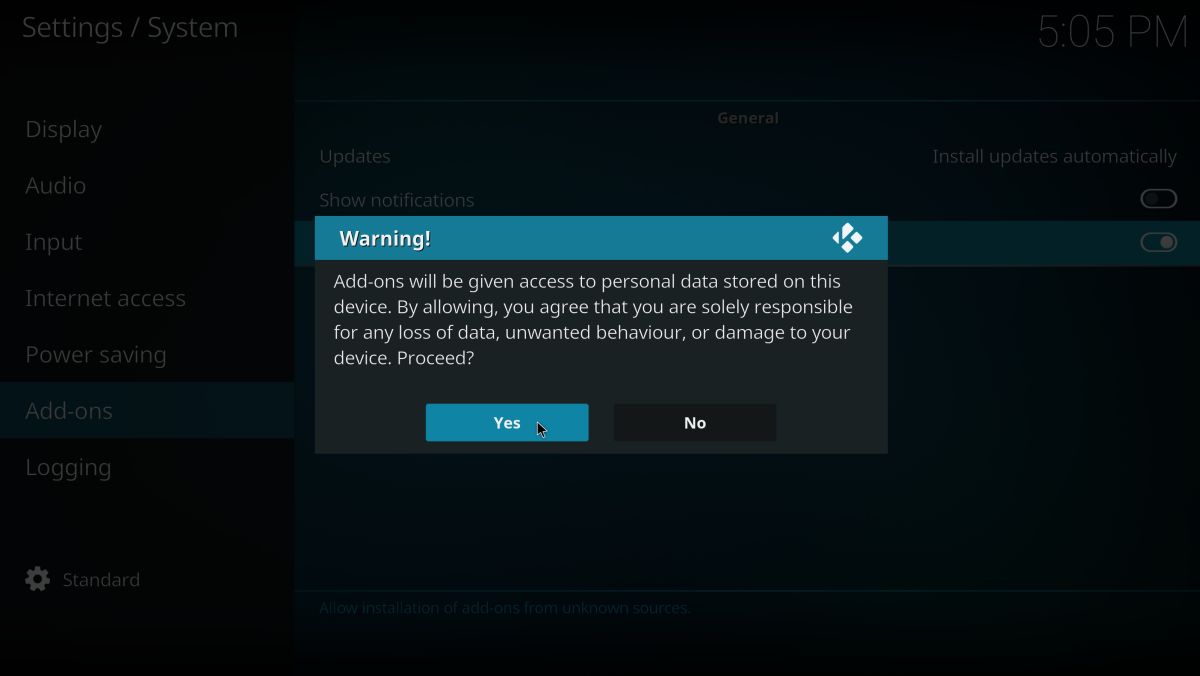
Nu Kodi externe bestanden kan installeren, ben je datklaar om enkele add-ons op te halen. De meeste extensies van derden worden gebundeld in repositories die zijn opgeslagen als zip-bestanden op externe servers. Vertel Kodi waar deze zip-bestanden zijn, pak vervolgens afzonderlijke add-ons uit en installeer het op uw gemak.
Overzicht van het installeren van Kodi-add-ons:
- Open Kodi en klik op het tandwielpictogram om het systeemmenu te openen.
- Ga naar Bestandsbeheer> Bron toevoegen. Mogelijk moet u op de dubbele punt bovenaan klikken om naar het begin van de map te gaan.
- Typ de URL van de add-on repository in het venster dat wordt geopend.
- Typ een aangepaste naam voor de repository en klik op "OK".
- Ga terug naar het hoofdmenu van Kodi en selecteer "Add-ons".
- Klik op het pictogram Openen boven aan de menubalk.
- Kies "Installeren vanuit zipbestand"
- Selecteer de repository die u zojuist hebt toegevoegd.
- Wacht tot de repository is geïnstalleerd. Er verschijnt een melding wanneer deze gereed is.
- Ga terug naar het menu Add-ons en klik nogmaals op het pictogram van het vak Openen.
- Kies "Installeren vanuit repository"
- Zoek de add-on die u wilt installeren vanuit de repository.
- Installeer de add-on en wacht op de bevestigingsmelding.
- Open uw add-on vanuit het hoofdmenu en geniet van uw nieuwe inhoud!
Kijken naar de MLB op Kodi - Officiële add-ons

Kodi’s repository wordt geleverd met een aantalverbeteringen die uw mediacenter een soepelere ervaring maken. Alles, van nieuwe skins tot taalpakketten, gratis muziekstreams, videobronnen en sportkanalen zijn er, allemaal installeerbaar met slechts een paar klikken. Je zult zelfs een paar standaard add-ons vinden die je meteen toegang geven tot MLB-inhoud!
Om de volgende officiële add-ons te installeren, gaat u naar het hoofdmenu van Kodi en selecteert u Add-ons> Downloaden. Blader door de lijst met video-add-ons en klik op de extensie die u wilt installeren.
MLB.tv
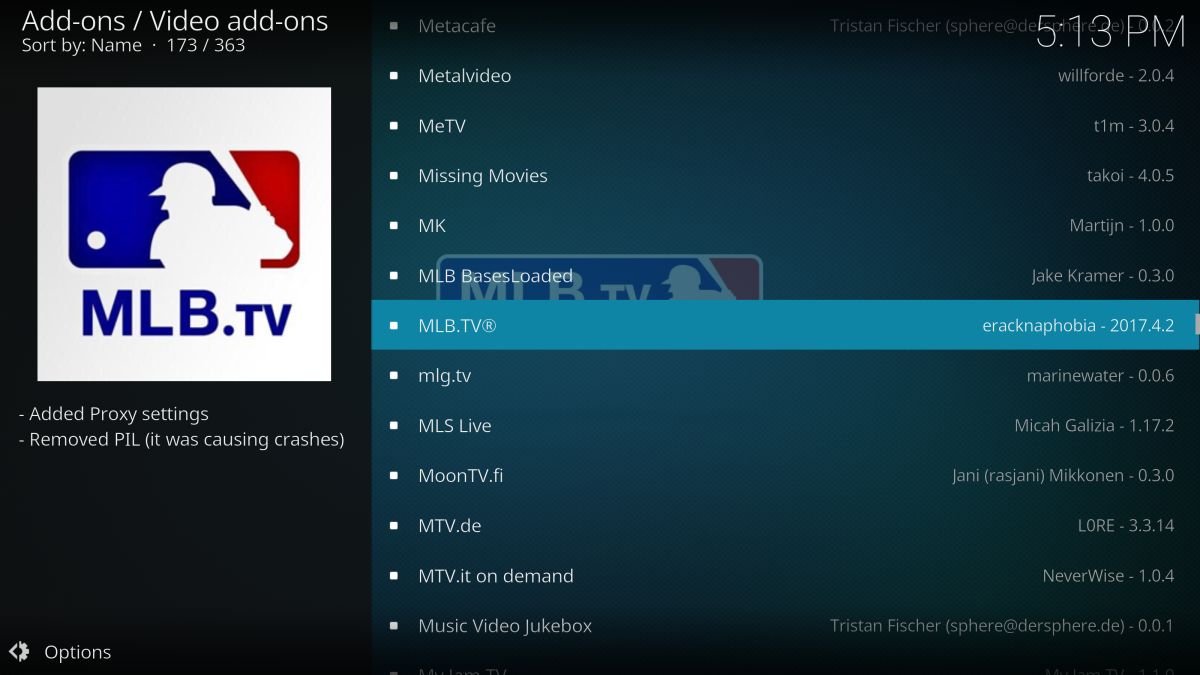
Kijk uit naar MLB-wedstrijden in het reguliere seizoen op de marktelk Kodi-apparaat. De interface is gesorteerd op datum en bevat hoogtepunten, samenvattingen, gecondenseerde versies en zelfs volledige versies van alle games. Houd er rekening mee dat u een account op MLB.tv nodig hebt om toegang te krijgen tot sommige inhoud.
MLB-basissen geladen

Een Redzone-streamingkanaal voor inhoud geplaatst op MLB.tv, met interviews van hoge kwaliteit, hoogtepunten, live-uitzendingen en samenvattingen. U hebt een actief account bij MLB.tv nodig om deze add-on te gebruiken.
Kijken naar de MLB op Kodi - Sports-add-ons van derden
De streamingkracht van Kodi schijnt echt wanneeru begint met het installeren van add-ons van derden. Hoewel de pack-in-opties te wensen over laten voor honkbalfans, maken onofficiële extensies het gebrek aan MLB-inhoud meer dan goed.
Een korte opmerking voordat je erin duikt. Kodi-add-ons van derden zijn over het algemeen veilig en gemakkelijk te gebruiken, maar dat betekent niet dat u geen problemen zult ondervinden. Betrouwbaarheid kan een probleem zijn, evenals verdwijnende streambronnen en inhoud die spontaan verdwijnt. De onderstaande add-onselecties behoren tot de meest betrouwbare in het Kodi-ecosysteem, maar wees voorbereid op een paar hik op uw weg naar MLB-streaming.
1. Pro Sport
Pro Sport is een krachtige mededinger in de strijdvoor de meest inclusieve professionele sport streaming add-on. De extensie verdeelt zijn video's en streams tussen NBA-, NFL-, NHL- en MLB-content, gevolgd door recent voltooide games en games die nog bezig zijn. Streams worden niet altijd gearchiveerd, maar als je op zoek bent naar een live MLB-evenement, moet Pro Sport zeker je eerste stop zijn.
Pro Sport is opgenomen in het SuperRepo-pakket. Als je SuperRepo al hebt geïnstalleerd, ga je naar stap zeven hieronder.
Hoe Pro Sport op Kodi te installeren:
- Open Kodi op uw lokale apparaat.
- Klik op het tandwielpictogram om het systeemmenu te openen.
- Ga naar Bestandsbeheer> Bron toevoegen (mogelijk moet u op de dubbele punt klikken om naar de bovenkant van de map te gaan)
- Typ de volgende URL precies zoals deze verschijnt: http://srp.nu
- Noem de nieuwe repository "SuperRepo"
- Klik OK".
- Ga terug naar het hoofdmenu van Kodi.
- Selecteer "Add-ons"
- Klik op het pictogram Openen boven aan de menubalk.
- Kies "Installeren vanuit zipbestand"
- Selecteer "SuperRepo" gevolgd door uw versienaam van Kodi.
- Selecteer "Alles" om de volledige set SuperRepo-add-ons te installeren.
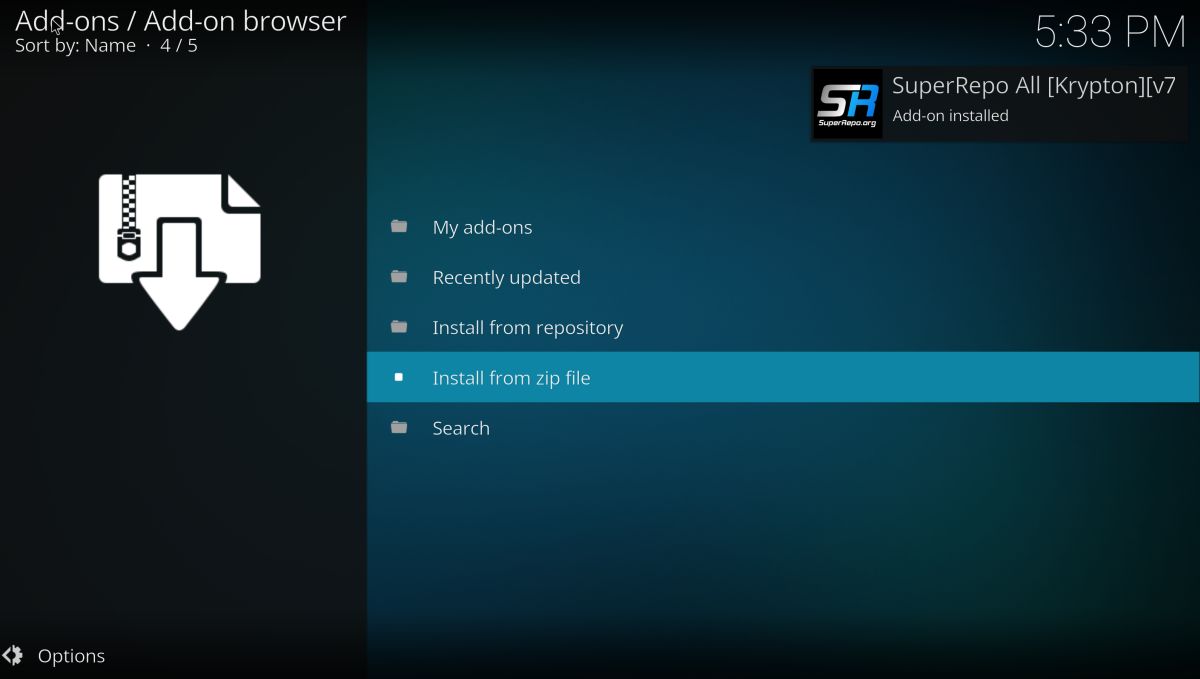
- Ga terug naar het menu Add-ons en klik op het pictogram van het vak Openen.
- Kies "Installeren vanuit repository"
- Zoek en klik op "SuperRepo All"

- Scrol omlaag naar 'Video-add-ons'
- Zoek "Pro Sport" en installeer

- Open Pro Sport vanuit het hoofdmenu wanneer de installatie is voltooid.
2. Gemaakt in Canada
Deze ongebruikelijke Kodi-add-on richt zich op het leverenCanadese IPTV-kanalen compleet met lokaal geproduceerde inhoud in hoge definitie. Een van de verrassende voordelen hiervan is een robuust sportgedeelte met zowel live als gearchiveerde MLB-games die op aanvraag beschikbaar zijn, waarvan de meeste 480p of 720p-kwaliteit zijn.
Om Made in Canada te installeren, moet u de Koditips-repository toevoegen aan uw apparaat. Als u Koditips al hebt geïnstalleerd, gaat u verder met stap zeven.
Hoe Made in Canada op Kodi te installeren:
- Open Kodi op uw lokale apparaat.
- Klik op het tandwielpictogram om het systeemmenu te openen.
- Ga naar Bestandsbeheer> Bron toevoegen (mogelijk moet u op de dubbele punt klikken om naar de bovenkant van de map te gaan)
- Typ de volgende URL precies zoals deze verschijnt: http://repo.koditips.com
- Noem de nieuwe repository "Koditips"
- Klik OK".

- Ga terug naar het hoofdmenu van Kodi.
- Selecteer "Add-ons"
- Klik op het pictogram Openen boven aan de menubalk.
- Kies "Installeren vanuit zipbestand"
- Selecteer het Koditips-bestand.
- Installeer het genoemde bestand repository.koditips-1.0.0.zip (De versienummers kunnen enigszins verschillen.)

- Ga terug naar het menu Add-ons en klik op het pictogram van het vak Openen.
- Kies "Installeren vanuit repository"
- Zoek en klik op "KodiTips.com Repository"
- Scrol omlaag naar 'Video-add-ons'
- Zoek "Made In Canada IPTV" en installeer.

- Open uw nieuwe add-on vanuit het hoofdmenu wanneer de installatie is voltooid.
3. Sporttoegang
SportsAccess is een extreem populaire HD-sportstreaming-site met een handige add-on voor Kodi. De service toont games en wedstrijden uit alle grote sporten, waaronder golf, hockey, tennis, worstelen en UFC. Ze hebben ook de verheven belofte gedaan om elk live MLB-spel elk seizoen te presenteren, dus als je je honkbalfix wilt, is SportsAccess de beste keuze.
De SportsAccess-add-on maakt verbinding met deSportsAccess-website, een betaalde service. Je moet je daar aanmelden voordat je de Kodi-extensie kunt gebruiken. Er zijn meerdere abonnementen beschikbaar, inclusief goedkope opties voor iedereen die gewoon toegang wil voor die dag.
Hoe SportsAccess op Kodi te installeren:
- Open Kodi op uw lokale apparaat.
- Klik op het tandwielpictogram om het systeemmenu te openen.
- Ga naar Bestandsbeheer> Bron toevoegen (mogelijk moet u op de dubbele punt klikken om naar de bovenkant van de map te gaan)
- Typ de volgende URL precies zoals deze verschijnt: http://repo.sportsaccess.se
- Noem de nieuwe repository "SportsAccess"
- Klik OK".

- Ga terug naar het hoofdmenu van Kodi.
- Selecteer "Add-ons"
- Klik op het pictogram Openen boven aan de menubalk.
- Kies "Installeren vanuit zipbestand"
- Selecteer "SportsAccess"
- Kies het bestand met de naam repository.sportsaccess.zip
- Wanneer de installatie is voltooid, gaat u terug naar het menu Add-ons en klikt u op het pictogram van het vak Openen.
- Kies "Installeren vanuit repository"
- Zoek en klik op "Sportsaccess XBMC Add-ons"

- Blader naar "Video-add-ons", kies vervolgens "SportsAccess" en installeer.
- Wanneer de installatie is voltooid, is SportsAccess beschikbaar in uw hoofdmenu van Kodi.

4. Castaway
Een uitstekende multifunctionele streamingoplossing dielevert een breed scala aan inhoud, waaronder een gezonde verscheidenheid aan professionele sporten en MLB-spellen. De honkbalinhoud is grotendeels gearchiveerd, niet live, en de meeste streams zijn verborgen onder de categorie 'andere sporten'. Het aanbod is zo ongelooflijk gevarieerd dat je de extra stappen echter niet erg zult vinden.
Castaway kan eenvoudig worden geïnstalleerd via het Indigo-kanaal, dat deel uitmaakt van de Fusion-repository. Als je Fusion al op je apparaat hebt, ga je naar stap zeven.
Hoe Castaway op Kodi te installeren:
- Open Kodi op uw lokale apparaat.
- Klik op het tandwielpictogram om het systeemmenu te openen.
- Ga naar Bestandsbeheer> Bron toevoegen (mogelijk moet u op de dubbele punt klikken om naar de bovenkant van de map te gaan)
- Typ de volgende URL precies zoals deze verschijnt: https://fusion.tvaddons.ag
(houd er rekening mee dat https voor ons niet werkte. Maar dat deed het wel http: //) - Noem de nieuwe repository "Fusion"
- Klik OK".

- Ga terug naar het hoofdmenu van Kodi.
- Selecteer "Add-ons"
- Klik op het pictogram Openen boven aan de menubalk.
- Kies "Installeren vanuit zipbestand"
- Selecteer "Fusion" gevolgd door "begin-here"
- Selecteer het bestand met de naam plugin.program.indigo-1.0.4.zip (Merk op dat de versienummers kunnen veranderen.)
- Installeer het zipbestand.

- Ga terug naar het menu Add-ons en selecteer het pictogram voor Indigo.
- Navigeer vanuit Indigo naar Add-on Installer> Sports-add-ons
- Kies 'Castaway' bovenaan de lijst.

- Wacht tot de installatie is voltooid en open vervolgens Castaway vanuit het hoofdmenu.
5. Phoenix
De multifunctionele Kodi-add-on ondersteunt een grotediverse tv-, film- en sportstreamingservices uit zowel de VS als het VK. Twee van de meest opmerkelijke zijn Sports Demon LIVE en Sports replays. Deze bronnen bieden tonnen livestreams en gearchiveerde hoogtepunten voor NBA-, NHL-, NFL- en MLB-games, allemaal netjes georganiseerd en klaar om te bekijken.
De Phoenix add-on is beschikbaar via de Fusion-repository. Als je deze repo al hebt, ga je naar stap zeven.
Hoe Phoenix op Kodi te installeren:
- Open Kodi op uw lokale apparaat.
- Klik op het tandwielpictogram om het systeemmenu te openen.
- Ga naar Bestandsbeheer> Bron toevoegen (mogelijk moet u op de dubbele punt klikken om naar de bovenkant van de map te gaan)
- Typ de volgende URL precies zoals deze verschijnt: https://fusion.tvaddons.ag
- Noem de nieuwe repository "Fusion"
- Klik OK".
- Ga terug naar het hoofdmenu van Kodi.
- Selecteer "Add-ons"
- Klik op het pictogram Openen boven aan de menubalk.
- Kies "Installeren vanuit zipbestand"
- Selecteer "Fusion" gevolgd door "kodi-repos" en vervolgens "engels" of "internationaal"
- Zoek onder aan de lijst naar dit bestand: repository.xmbchub-1.0.7.zip (Houd er rekening mee dat de versienummers kunnen veranderen.)

- Installeer het zipbestand.
- Ga terug naar het menu Add-ons en klik nogmaals op het pictogram van het vak Openen.
- Kies "Installeren vanuit repository"
- Zoek “TVADDONS.ag Add-on Repository”
- Scrol omlaag naar 'Video-add-ons'
- Selecteer en installeer Phoenix.

- Wanneer de installatie is voltooid, opent u Phoenix en alle kanalen vanuit het hoofdmenu.
6. SportsDevil
SportsDevil heeft de reputatie up-to-date te zijnen betrouwbaar, iets dat maar weinig Kodi-add-ons van derden kunnen beweren. De service biedt inhoud en live games voor verschillende professionele sportorganisaties, waaronder de NBA en MLB. Streams zijn gemakkelijk te bekijken en ook van verrassend hoge kwaliteit.
SportsDevil is beschikbaar via de SuperRepo add-on repository. Als je het al hebt geïnstalleerd, ga je naar stap zeven.

Hoe SportsDevil op Kodi te installeren:
- Open Kodi op uw lokale apparaat.
- Klik op het tandwielpictogram om het systeemmenu te openen.
- Ga naar Bestandsbeheer> Bron toevoegen (mogelijk moet u op de dubbele punt klikken om naar de bovenkant van de map te gaan)
- Typ de volgende URL precies zoals deze verschijnt: http://srp.nu
- Noem de nieuwe repository "SuperRepo"
- Klik OK".
- Ga terug naar het hoofdmenu van Kodi.
- Selecteer "Add-ons"
- Klik op het pictogram Openen boven aan de menubalk.
- Kies "Installeren vanuit zipbestand"
- Selecteer "SuperRepo" gevolgd door uw versienaam van Kodi.
- Selecteer "Alles" om de volledige set SuperRepo-add-ons te installeren.
- Ga terug naar het menu Add-ons en klik nogmaals op het pictogram van het vak Openen.
- Kies "Installeren vanuit repository"
- Zoek en klik op "SuperRepo All"
- Scrol omlaag naar 'Video-add-ons'
- Zoek "SportsDevil Launcher" en installeer.

- Open SportsDevil vanuit het hoofdmenu wanneer de installatie is voltooid.
Een VPN gebruiken voor toegang tot geografisch geblokkeerde inhoud op Kodi
Kodi is volledig open source en regiovrij. U kunt het op elk apparaat installeren en in elk land gebruiken om toegang te krijgen tot dezelfde inhoud, geen uitzonderingen. De add-ons volgen een soortgelijk model, maar de inhoud waarnaar die add-ons linken kan een ander verhaal zijn. Bekend als 'black-outs', zijn sommige streams gewoon niet beschikbaar in bepaalde regio's, wat een enorme teleurstelling kan zijn wanneer je een live MLB-game probeert te vangen.
Een VPN kan deze frustraties helpen omzeileninhoudsbeperkingen. Naast het beschermen van uw privacy, bieden VPN's de mogelijkheid om uw virtuele locatie met slechts een paar klikken te wijzigen. Als een game of stream om de een of andere reden niet wordt weergegeven, wisselt u van VPN-server en probeert u het opnieuw. Dit is vooral handig als je op reis bent en geen live evenement wilt missen.
Is het legaal om honkbal te kijken op Kodi?
Kodi en zijn verschillende add-ons werken in eenongebruikelijke manier. Wanneer u een tv-programma of een live MLB-game streamt, speelt Kodi een video op een andere locatie op internet. De bron van het bestand is misschien in kwestie, maar wat Kodi in een relatief veilig juridisch grijs gebied houdt, is dat geen van deze bestanden worden gehost of opgeslagen op de servers van Kodi. Noch de kijker, noch Kodi weet hoe het bronbestand is verkregen, waardoor het moeilijk is om inbreuk op het auteursrecht op de kijker te claimen.
Legaal of niet, iedereen die inhoud streamtKodi zou een VPN moeten gebruiken. Deze eenvoudige beveiligingsmaatregel kan het verschil maken door persoonlijke informatie te verbergen en uw verkeer naar buitenlandse servers te leiden, waardoor uw identiteit wordt beschermd, ongeacht de lokale wetgeving.













Comments